Dell XPS 17 (L701X, Late 2010) User Manual
Page 34
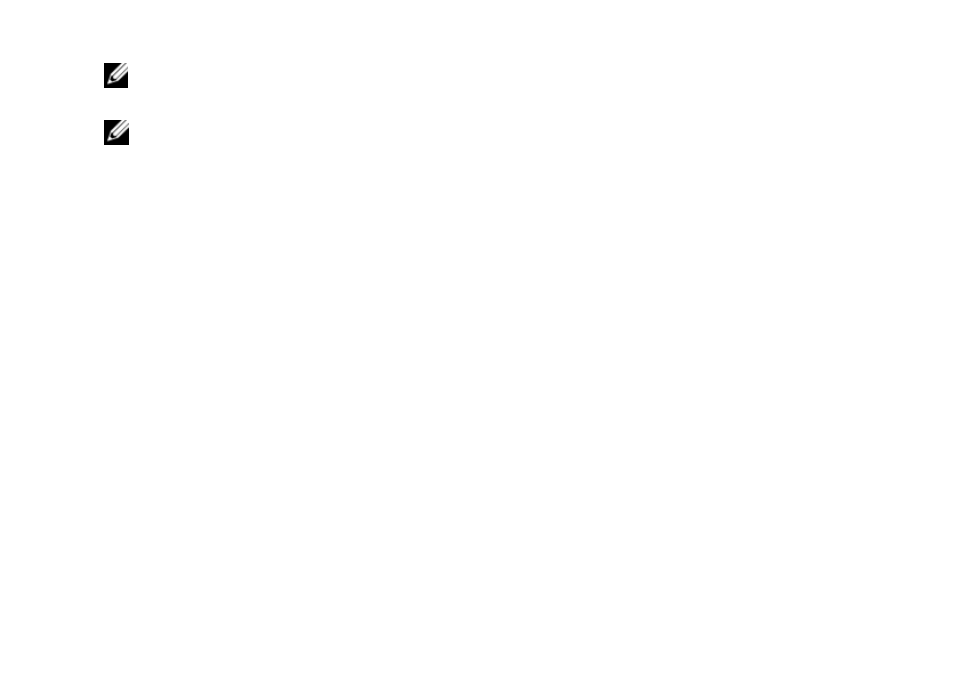
N.B.: se non si riesce a visualizzare il desktop Windows per intero sul TV, utilizzare le opzioni per
ridurre la risoluzione dello schermo incorporate nel TV 3D.
N.B.: per maggiori informazioni sulla configurazione delle impostazioni 3D, consultare la
documentazione fornita con il TV.
3 Impostare il TV come schermo principale:
a Fare clic con il pulsante destro del mouse e selezionare NVIDIA Control Panel (Pannello di controllo NVIDIA).
b Nella finestra del NVIDIA Control Panel (Pannello di controllo NVIDIA), fare clic su Display (Schermo)
per ampliare la selezione (se non già ampliata), quindi fare clic su Set up multiple display (Imposta
schermi multipli).
c Nella sezione Verify the display configuration (Verifica configurazione schermo), fare clic con il
pulsante del destro del mouse su TV 3D e selezionare Make this the Windows primary display
(Usa questo come schermo Windows principale).
4 Configurare l'applicazione NVIDIA 3DTV Play:
a Nella finestra del NVIDIA Control Panel (Pannello di controllo NVIDIA), fare clic su Stereoscopic 3D (3D
stereoscopico) per ampliare la selezione (se non già ampliata), quindi fare clic su Set up stereoscopic 3D
(Imposta 3D sterescopico).
b Selezionare la casella di controllo Enable stereoscopic 3D (Abilita 3D stereoscopico). Viene dunque
visualizzata la procedura di configurazione guidata di 3DTV Play.
c Assicurarsi che si visualizzi il logo 3DTV Play nel pannello di controllo.
